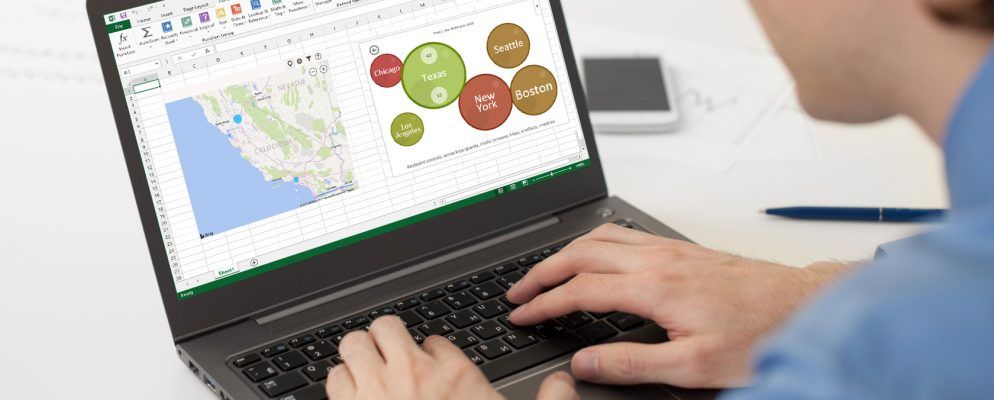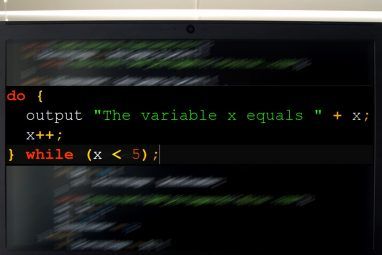Microsoft Excel具有一系列有用的功能,可用于创建具有图表和表格的强大电子表格。但是,当您想将电子表格提升到更高级的水平时,除了精美的文字或主题之外,您可能还需要外接程序的帮助。
使用这些方便的工具,您可以创建更具视觉刺激性的表示形式您的数据。要打印,呈现或更好地查看电子表格及其包含的内容,请查看这些很棒的Excel加载项。
1。 Excel Colorizer
为向电子表格数据添加颜色的简便方法,Excel Colorizer加载项效果很好。为了使数据更易于阅读,只需选择颜色和图案,然后让外接程序完成其余工作。
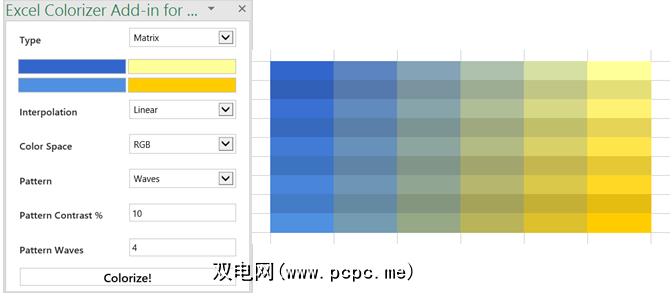
您可以从均匀,水平,垂直或矩阵中选择一种类型,然后选择你的四种颜色。然后,将插值调整为平滑或线性,并将色彩空间调整为RGB或HSV。您还可以从隔行或波浪中选择图案。因此,选择数据,使其看起来很棒,然后点击 Colorize!完成。
2。径向条形图
尽管Microsoft Excel提供了许多图表选项,但径向条形图为您提供了更多选择。此加载项的名称准确无误,是其名称:径向条形图。访问外接程序,选择包含数据的单元格,然后根据需要调整图表。
您可以选择标签,数字和设置标题。点击保存,您的图表将自动创建。移动或调整图表大小,然后将鼠标移至条形上以显示每个条形的数据。该加载项快速,简单,并且为您的数据提供了另一个图表样式选项。
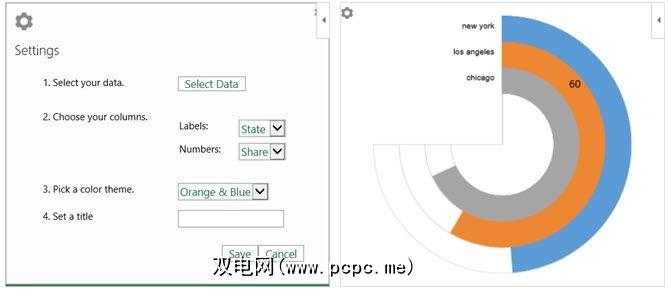
3。 HierView
For displaying an organizational chart, HierView is the add-in for you. Your data should include a row identifier with the information included across the columns. Then, configure your data with filtering, automatic refreshing, column names, and data per node.
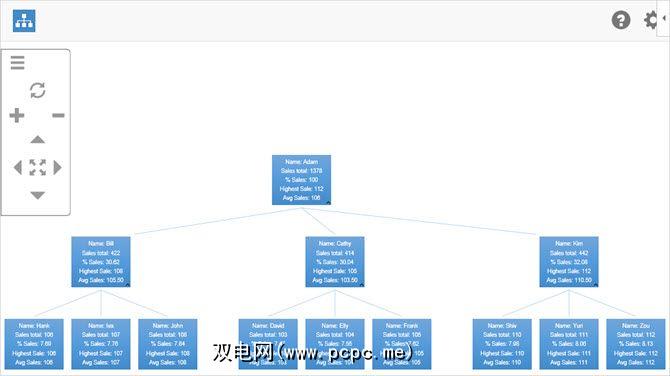
完成图表后,您可以放大或缩小,在所有四个方向上移动或将图表拟合到绘制的区域。您还可以移动整个图表或根据需要调整其大小。随时使用图表顶部的便捷按钮调整设置或获取帮助。
4。气泡
您的数据在气泡中看起来会更好吗?如果是这样,那么Bubbles是您应该尝试的加载项。此交互式气泡图工具可让您以独特的方式显示信息。只需打开加载项并选择数据表即可。创建图表后,您可以在显示气泡时四处移动,也可以将气泡保持不变。
气泡具有一些设置,可以针对基本或详细模式,颜色范围以及标题和列进行调整显示。您也可以使用图表底部显示的键盘快捷键来隐藏或显示更多信息或弹跳其中的气泡。
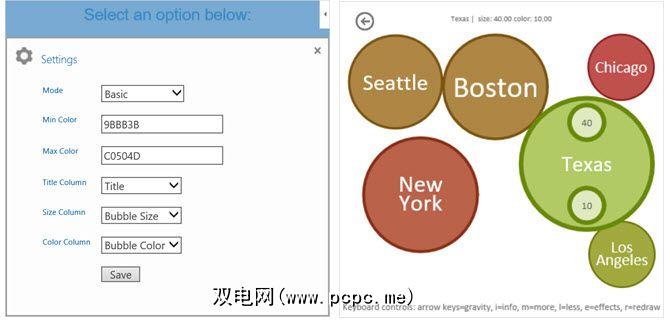
5。 Bing Maps
如果在电子表格中添加地图很有用,则Bing Maps加载项将使其变得简单。您的数据可以包括地址,城市,州,邮政编码或国家/地区以及经度和纬度。只需打开加载项,选择数据单元,然后单击地图上的位置按钮即可。
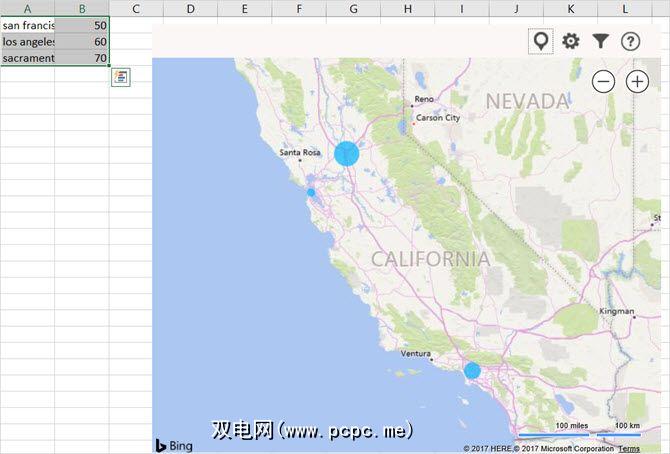
Bing Maps工具非常适合显示与位置相关的数字数据。因此,如果您从事销售工作,则可以展示新的市场来覆盖,或者如果您在一家拥有多个地点的公司工作,则可以清楚地向客户展示这些设施。
6。地理热图
当您真正需要热图时,地理热图插件非常棒。在与“径向条形图"加载项相同的开发人员中,您具有相似的设置。选择数据,选择美国或世界地图,选择列标题,然后添加标题。
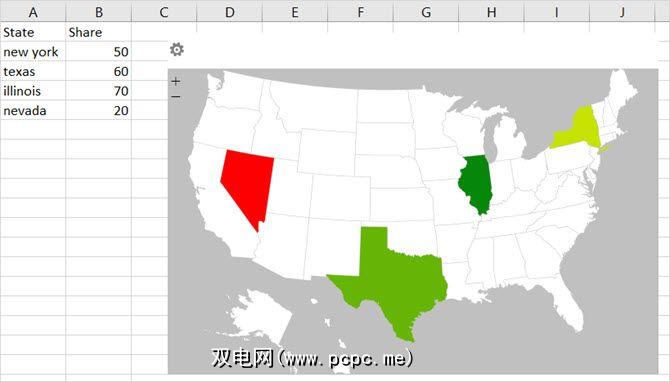
如果添加更多列或行,并且已经更改了值,则可以重新选择数据集。设置后,您将看到热图自动更新。要快速浏览与国家,州或地区有关的数据,您可以将该热图轻松地弹出到电子表格中。
7。 Pickit Free Images
Pickit Free Images是将照片和其他图像添加到电子表格的理想工具。访问外接程序后,您可以通过一些选项来查找所需的图像。您可以进行关键字搜索,浏览收藏集或从大量选择中选择类别。
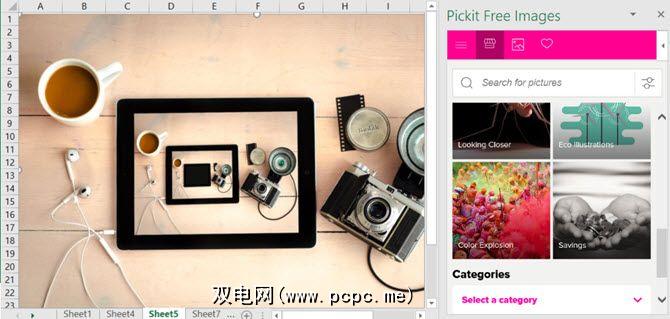
单击一个点以将其放入电子表格,选择所需的图像,然后按插入按钮。您可以根据需要移动,调整大小或裁剪图像。而且,如果您创建了一个免费的Pickit帐户,则可以将“我的收藏"标记为可重复使用,并关注其他用户或类别以了解最新上传的内容。
8。网络视频播放器
也许您的公司在YouTube上有视频,或者在Vimeo上有教程,对您的工作簿都是有益的。使用Web Video Player加载项,您可以将这两个来源的视频直接弹出到电子表格中。
打开加载项,然后输入视频的URL或单击以访问YouTube。或Vimeo获取链接。点击设置视频按钮,操作完成。然后,当您打开电子表格时,视频就在其中,您可以单击“播放"按钮。
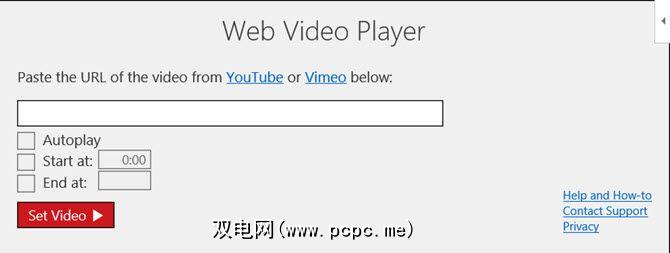
只需支付5美元的一次性费用,即可将视频设置为自动播放或开始和结束在剪辑中的特定位置。该选项包含在加载项中。
查找,安装和使用加载项
您可以在Excel中轻松访问加载项存储。打开一个工作簿,选择插入标签,然后单击存储。 Office外接程序商店打开后,按类别浏览或搜索特定的外接程序。您还可以访问Web上的Microsoft AppsSource网站,然后在其中浏览或搜索。
找到所需的加载项后,可以选择该加载项以获取更多详细信息或直接安装它。但是,明智的做法是先查看描述以检查条款和条件,隐私声明和系统要求。
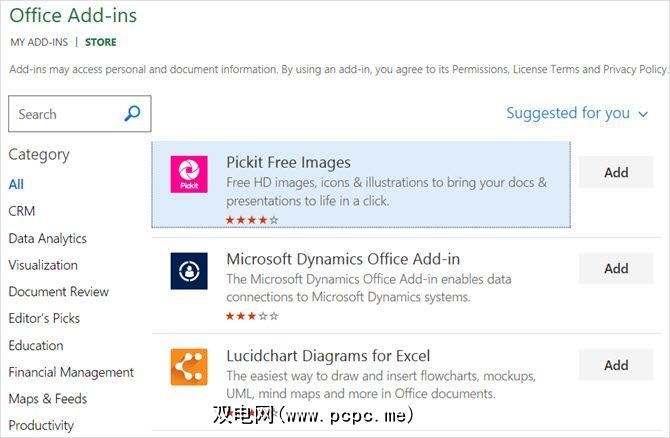
安装加载项后,打开插入标签,然后选择我的加载项按钮。当弹出窗口打开时,您可以查看已安装的加载项,然后双击其中一个将其打开。您还可以点击我的加载项按钮上的箭头,以快速选择一个最近使用的。
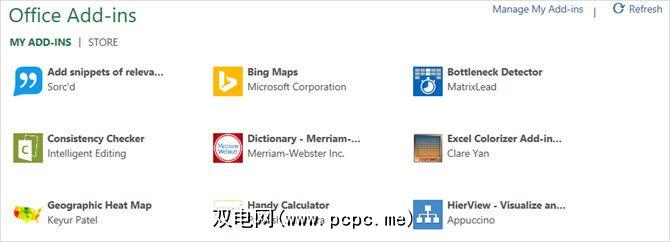
如何使数据脱颖而出?
也许您手动设置电子表格的格式或使用与此处列出的加载项完全不同的加载项。
让我们知道您首选的方法是通过共享来使数据在Excel中具有视觉吸引力
图片来源:spaxiax / Depositphotos
标签: Microsoft Excel Microsoft Office提示 电子表格